ملفات تعريف الارتباط عبارة عن حزم صغيرة من البيانات النصية يتم نقلها بواسطة موقع ويب إلى جهاز كمبيوتر. تسمح هذه المعلومات ، التي تخزن "رمز المستخدم" ، للصفحة المطلوبة باتخاذ قرارات بشأن منح حق الوصول إلى محتوى الموقع. ملفات تعريف الارتباط الدائمة هي ملف cookies.txt يتم تخزينه في دليل العمل في متصفحك.
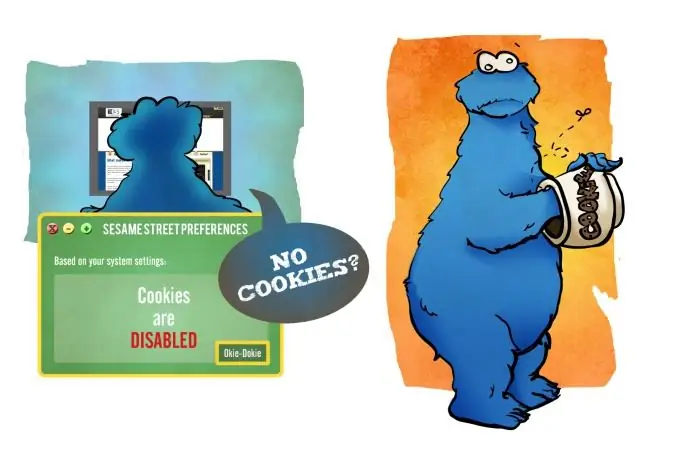
تعليمات
الخطوة 1
حدد "خيارات الإنترنت" من قائمة "أدوات" (لمتصفح Internet Explorer) أو "خيارات" من قائمة "أدوات" (لمتصفح Opera و Mozilla Firefox). استخدم قائمة التحرير (لموزيلا).
الخطوة 2
انقر فوق علامة التبويب "الخصوصية" (لمتصفح Internet Explorer و Mozilla و Mozilla Firefox). استخدم قسم "متقدم" (لمتصفح Opera).
الخطوه 3
انقر فوق الزر "خيارات متقدمة" (لبرنامج Internet Explorer) أو افتح قسم "الإعدادات المؤقتة" (لجميع المتصفحات الأخرى).
الخطوة 4
حدد المربع بجوار "تجاوز المعالجة التلقائية لملفات تعريف الارتباط" (لمتصفح Internet Explorer) ، والمربع "تنزيل كافة الملفات المؤقتة" (لموزيلا) والمربع "السماح للمواقع بتعيين ملفات تعريف الارتباط (لموزيلا فايرفوكس). حدد "قبول جميع ملفات تعريف الارتباط" (لمتصفح Opera).
الخطوة الخامسة
حدد مربع الاختيار لكل من المربعين Accept (قبول) وانقر فوق OK (لـ Internet Explorer). قم بتأكيد اختيارك بالنقر فوق "موافق" (لجميع المتصفحات الأخرى).
الخطوة 6
انقر فوق الزر "تحرير" في قسم "المواقع" في علامة التبويب "الخصوصية" في "خيارات الإنترنت" (Internet Explorer 6.x فقط).
الخطوة 7
أدخل موقعًا تثق به في الحقل "عنوان الموقع" في نافذة "إدارة الموقع" (Internet Explorer 6.x فقط).
الخطوة 8
انقر فوق الزر "سماح". وبالتالي ، يمكنك رفض قبول ملفات تعريف الارتباط تلقائيًا من جميع المواقع على الإنترنت ، باستثناء الموقع المحدد (فقط لـ Internet Explorer 6.x). قد تكون هذه الوظيفة ضرورية لأولئك الذين يفضلون التعامل مع أي بيانات يتم تلقيها من الإنترنت بعناية فائقة.
الخطوة 9
حدد حقل "الإنترنت" في علامة التبويب "الأمان" في "خيارات الإنترنت" (لـ Internet Explorer 5.x).
الخطوة 10
اضبط مستوى الأمان المطلوب. يوصى باستخدام "متوسط" ، مما يسمح بالعمل مع المعلومات الواردة تحت تحكم المستخدم المستمر (لـ Internet Explorer 5.x).
الخطوة 11
انقر فوق الزر "أخرى" في علامة التبويب "الأمان" في نافذة "خيارات الإنترنت" (لـ Internet Explorer 5.x).
الخطوة 12
حدد السطر "السماح باستخدام ملفات تعريف الارتباط أثناء الجلسة" (لمتصفح Internet Explorer 5.x). قد تكون هذه الوظيفة ضرورية لأولئك الذين يفضلون التعامل مع أي بيانات يتم تلقيها من الإنترنت بعناية فائقة.






